Kettenhunt
Lt. Commander
- Registriert
- Feb. 2012
- Beiträge
- 1.748
Hi,
Der gängige Weg mit dem Media Creation Tool, die passende Windows-Edition zu installieren ist bei OEM leider nicht immer hilfreich.
Das war mir vorher auch gar nicht so bewusst, zumal ich bisher noch keine OEMs mit integrierten Windows-Keys besaß.
Die Informationen im Netz sind spärlich und zum Teil nicht zielführend auf meinem Gerät.
Meine Anleitung zu einer alternativen Installationsmethode bezieht sich auf das Media Creation Tool für die Version 21H1 64Bit in Deutsch auf einem HP Pavilion Gaming Desktop PC TG01.
Zum Hintergrund:
Ich habe den PC gebraucht ohne SSD erworben.
Den "Key-Zwang" kannte ich vorher nicht, hatte auch komischerweise keine Editionen-Auswahl bei der Installtion, hab das aber auch nicht für voll genommen bis ich Bitlocker einrichten wollte.
Nach ein paar Stunden Suche habe ich folgende Informationen für meine erfolgreiche Installation:
1.
Ich gehe mal davon aus, dass ihr schon ein Setup-Medium erstellt habt. Falls nicht, müsst ihr das als erstes tun und den Datenträger anschließen.
2.
Explorer aufrufen -> Rechtsklick auf Schnellzugriff -> und den Tab "Optionen" auswählen.
Dann seht ihr die Ordneroptionen.
Im Reiter dann den Tab "Ansicht" auswählen.
In der Ansicht dann das Häkchen bei "Erweiterungen bei bekannten Dateitypen ausblenden" entfernen(sofern es überhaupt markiert ist) und mit "OK" bestätigen.
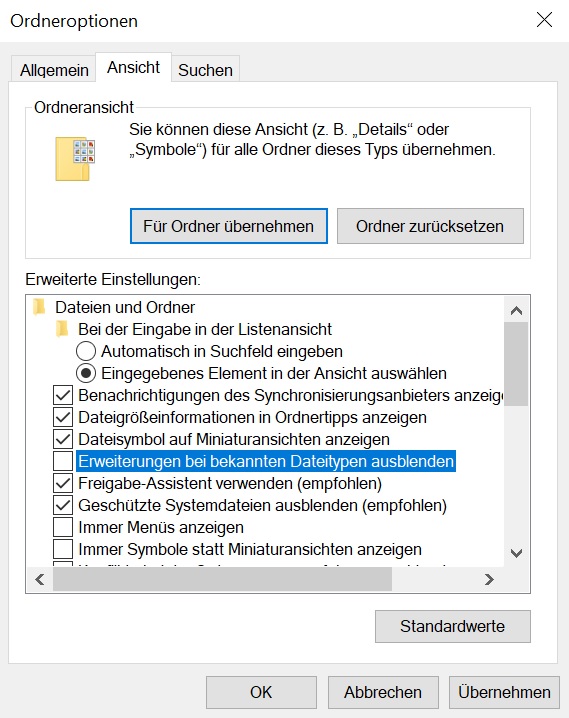
3.
TXT-Editor öffnen und eine Datei wie folgt erstellen:
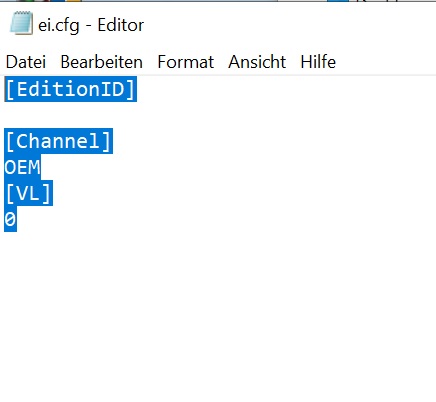
und als "ei.cfg" im "sources"-Ordner des Installations-Datenträgers abspeichern
Dann den sources-Ordner aufrufen und mit Rechtsklick auf die Datei "ei.cfg" die Eigenschaften aufrufen.
Wenn ihr alles richtig gemacht habt, sieht das ganze dann in etwa so aus:
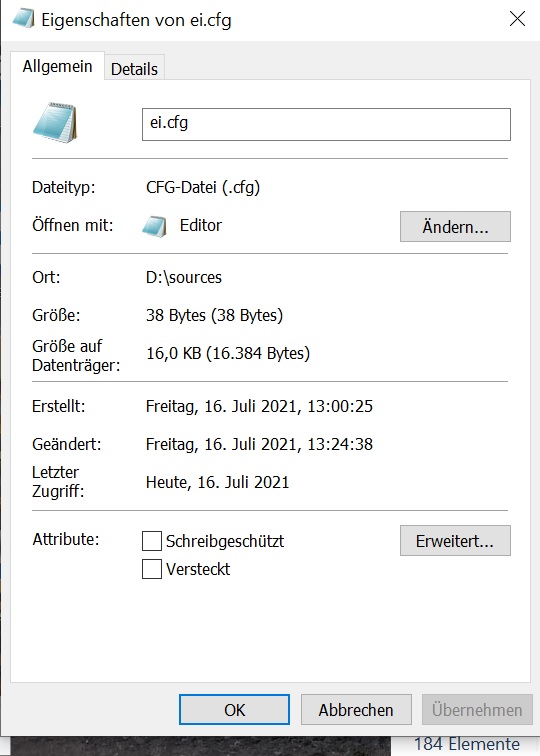
4.
Die Nutzung der PID.txt Datei mit Key überspringe ich, das könnt ihr gerne selbst ausprobieren und dann teilen.
Habe aber gerade keinen PRO-Key zur Hand und teste es nicht.
OPTIONAL:
TXT-Datei mit folgendem Inhalt erstellen und die X'en durch den Key ersetzen
und als PID.txt im "sources"-Ordner abspeichern.
5.
OPTIONAL:
Ich lade mir alle notwendigen Treiber und Programme herunter, die ich auf dem Gerät einsetzen will und speichere diese in einem extra Ordner auf dem Installations-Datenträger (ESD-USB)
Müsst ihr nicht machen, ist aber für mich hilfreich und entspannter.
6.
Dann starten wir die setup.exe im "sources"-Ordner um Windows 10 PRO zu installieren.
Ein Upgrade der Version wird mir verweigert und es bleibt mir nur die Neuinstallation.
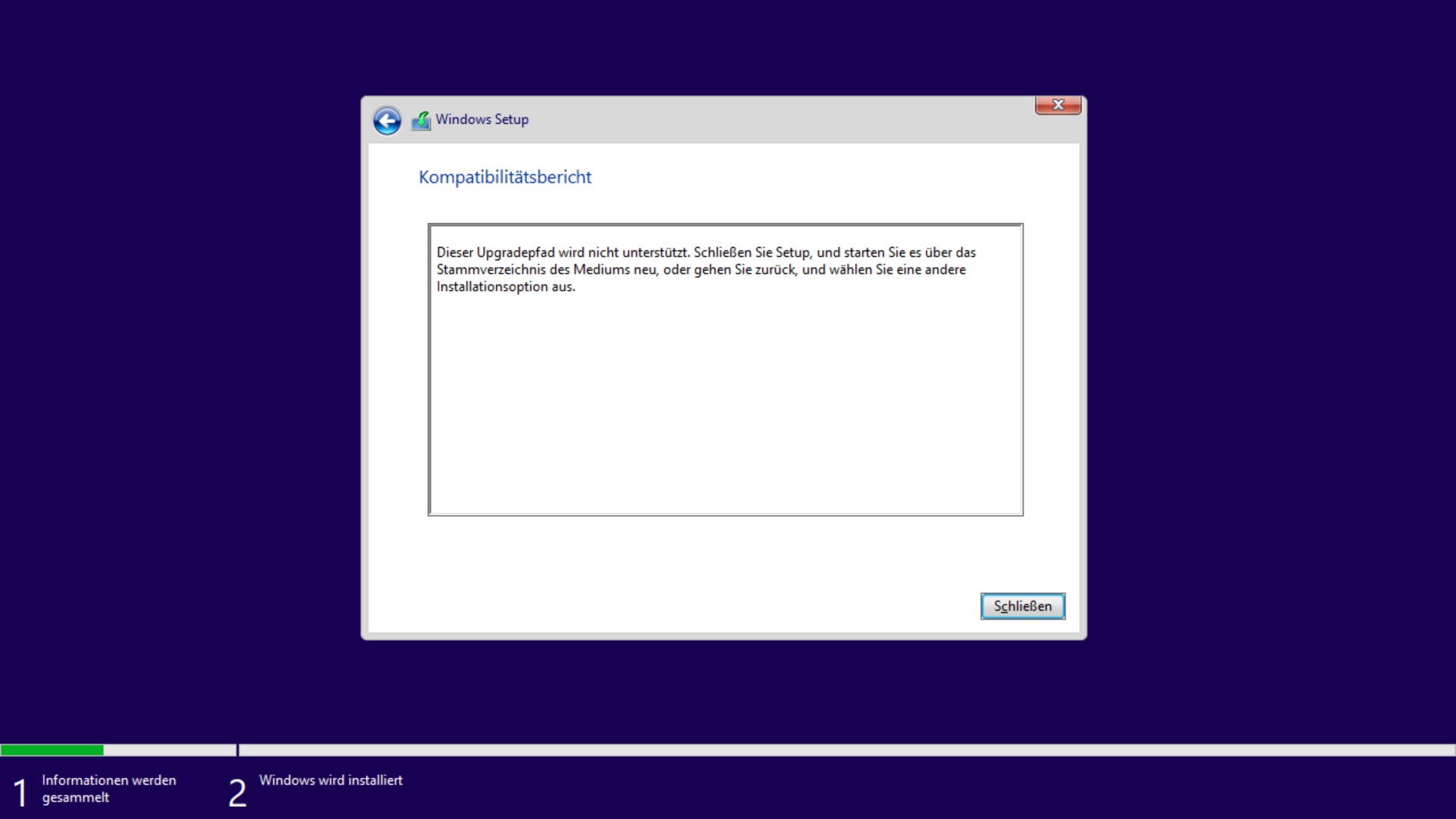
Die "setup.exe" im Stammverzeichnis will mir auch nur Windows 10 Home aufdrängeln.
Also bleibt nur der Weg "Benutzerdefiniert" und ich wähle die Primäre Partition zur Installation aus.
Ob das dann auch direkt über den ESD als Bootmedium geht, habe ich nicht getestet.
7.
Windows 10 Pro wurde erfolgreich installiert.
Der gängige Weg mit dem Media Creation Tool, die passende Windows-Edition zu installieren ist bei OEM leider nicht immer hilfreich.
Das war mir vorher auch gar nicht so bewusst, zumal ich bisher noch keine OEMs mit integrierten Windows-Keys besaß.
Die Informationen im Netz sind spärlich und zum Teil nicht zielführend auf meinem Gerät.
Meine Anleitung zu einer alternativen Installationsmethode bezieht sich auf das Media Creation Tool für die Version 21H1 64Bit in Deutsch auf einem HP Pavilion Gaming Desktop PC TG01.
Zum Hintergrund:
Ich habe den PC gebraucht ohne SSD erworben.
Den "Key-Zwang" kannte ich vorher nicht, hatte auch komischerweise keine Editionen-Auswahl bei der Installtion, hab das aber auch nicht für voll genommen bis ich Bitlocker einrichten wollte.
Nach ein paar Stunden Suche habe ich folgende Informationen für meine erfolgreiche Installation:
1.
Ich gehe mal davon aus, dass ihr schon ein Setup-Medium erstellt habt. Falls nicht, müsst ihr das als erstes tun und den Datenträger anschließen.
2.
Explorer aufrufen -> Rechtsklick auf Schnellzugriff -> und den Tab "Optionen" auswählen.
Dann seht ihr die Ordneroptionen.
Im Reiter dann den Tab "Ansicht" auswählen.
In der Ansicht dann das Häkchen bei "Erweiterungen bei bekannten Dateitypen ausblenden" entfernen(sofern es überhaupt markiert ist) und mit "OK" bestätigen.
3.
TXT-Editor öffnen und eine Datei wie folgt erstellen:
Code:
[EditionID]
[Channel]
OEM
[VL]
0und als "ei.cfg" im "sources"-Ordner des Installations-Datenträgers abspeichern
Dann den sources-Ordner aufrufen und mit Rechtsklick auf die Datei "ei.cfg" die Eigenschaften aufrufen.
Wenn ihr alles richtig gemacht habt, sieht das ganze dann in etwa so aus:
4.
Die Nutzung der PID.txt Datei mit Key überspringe ich, das könnt ihr gerne selbst ausprobieren und dann teilen.
Habe aber gerade keinen PRO-Key zur Hand und teste es nicht.
OPTIONAL:
TXT-Datei mit folgendem Inhalt erstellen und die X'en durch den Key ersetzen
Code:
[PID]
Value=XXXXX-XXXXX-XXXXX-XXXXX-XXXXXund als PID.txt im "sources"-Ordner abspeichern.
5.
OPTIONAL:
Ich lade mir alle notwendigen Treiber und Programme herunter, die ich auf dem Gerät einsetzen will und speichere diese in einem extra Ordner auf dem Installations-Datenträger (ESD-USB)
Müsst ihr nicht machen, ist aber für mich hilfreich und entspannter.
6.
Dann starten wir die setup.exe im "sources"-Ordner um Windows 10 PRO zu installieren.
Ein Upgrade der Version wird mir verweigert und es bleibt mir nur die Neuinstallation.
Die "setup.exe" im Stammverzeichnis will mir auch nur Windows 10 Home aufdrängeln.
Also bleibt nur der Weg "Benutzerdefiniert" und ich wähle die Primäre Partition zur Installation aus.
Ob das dann auch direkt über den ESD als Bootmedium geht, habe ich nicht getestet.
7.
Windows 10 Pro wurde erfolgreich installiert.
Zuletzt bearbeitet:



